Новый пользовательский интерфейс 2.0, безусловно, будет включен во многие улучшения и новые функции для устройств Samsung. Пользовательский интерфейс 2.0 имеет такие функции, как новые жесты навигации на базе Android 10, новые и полностью обновленные быстрые настройки, настройки безопасности на основе Android 10 и т. Д. Также добавлена оригинальная функция записи экрана. Однако есть некоторые избыточные функции, такие как кнопки «Мультимедиа» и «Устройство», которые находятся в тени, и мы можем их легко использовать.
И если вы ищете способ удалить ненужную кнопку от вас Galaxy Уведомления теневого устройства, вы находитесь в нужном месте. Как и в этом посте, мы расскажем вам, как удалить кнопки «Мультимедиа» и «Устройства» из цвета уведомлений на вашем Samsung. Galaxy смартфон Эти кнопки находятся в меню быстрых настроек и могут быть полезны для некоторых пользователей. Итак, без дальнейших церемоний, давайте перейдем непосредственно к самой статье:
Как убрать кнопки «Медиа» и «Устройство» из тени в вашем уведомлении Galaxy Номер телефона
Чтобы удалить две кнопки на панели уведомлений, выполните следующие действия:
- Чтобы удалить обе кнопки, полностью разверните их Панель быстрых настроек для тебя Galaxy инструмент
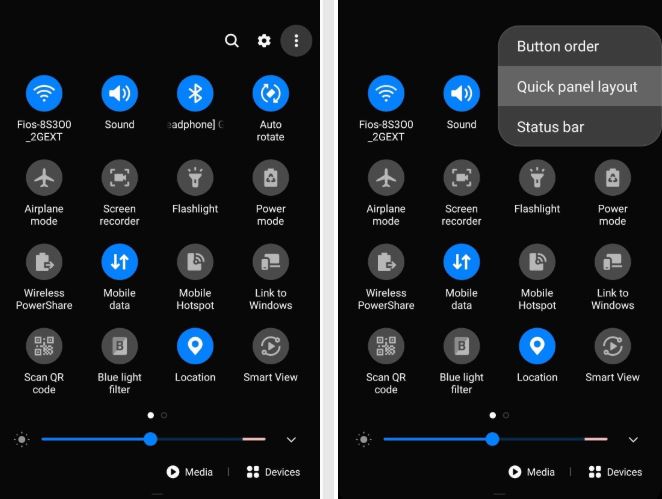
- Прикоснись к нему три очка значок
- Оттуда выбрать Быстрая панель Дизайн меню
- Затем выключите функцию Показать медиа и устройства,
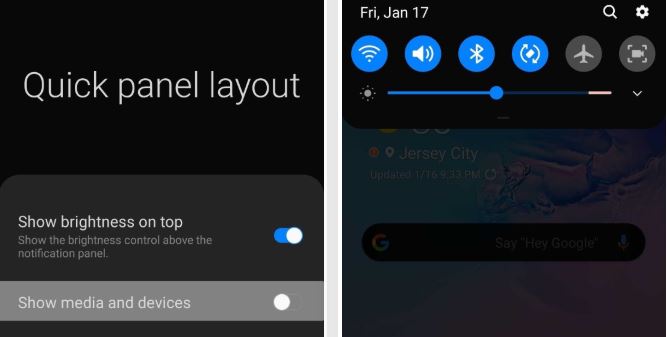
- Теперь нужно потрогать сделано,
- Вот и все!
Вы увидите, что обе кнопки были удалены с панели уведомлений. Так вот, у вас есть это на моей стороне в этом посте. Надеюсь, вам понравился этот пост, и вы можете удалить кнопки «Медиа» и «Устройства» из тона уведомления на вашем Samsung Galaxy Телефон. Дайте нам знать в комментариях ниже, если вам нравится этот пост или если у вас возникнут какие-либо проблемы при использовании вышеупомянутого метода. До следующего поста … Ура!


Add comment